दुर्भाग्य से, सूचना बैनर की उपस्थिति को रोकना काफी कठिन है। लेकिन साथ ही, आपके ऑपरेटिंग सिस्टम में पहले से प्रवेश कर चुके वायरस से छुटकारा पाना बहुत आसान है।
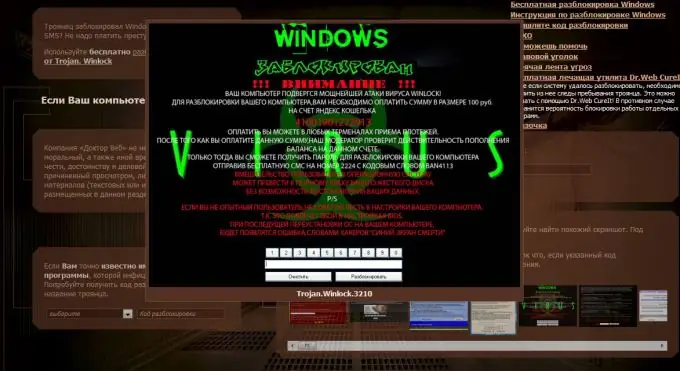
ज़रूरी
डॉ। वेब क्यूरिट।
निर्देश
चरण 1
सूचना बैनर कई प्रकार के होते हैं। उनमें से कुछ ऑपरेटिंग सिस्टम तक पहुंच को पूरी तरह से अवरुद्ध कर देते हैं। ओएस के लोड होने से पहले वे दिखाई देते हैं। जब आप ब्राउज़र खोलते हैं या ऑपरेटिंग सिस्टम में प्रवेश करने के तुरंत बाद अन्य लोग स्वयं को महसूस करते हैं।
चरण 2
सभी प्रकार के मुखबिरों को हटाने के लिए सार्वभौमिक तरीके हैं और उनमें से प्रत्येक के लिए अलग-अलग तरीके हैं। आइए सामान्य तरीकों के उदाहरणों से शुरू करें।
चरण 3
विंडोज 7 ऑपरेटिंग सिस्टम के साथ काम करते समय बैनर को हटाने का सबसे आसान तरीका है। इस ऑपरेटिंग सिस्टम में सुरक्षा का एक उत्कृष्ट स्तर है और विफलताओं के बाद सिस्टम को पुनर्स्थापित करने के कई संभावित तरीके हैं। डिस्क को इसके संग्रह के साथ DVD ड्राइव में स्थापित करके इस OS के लिए इंस्टॉलर चलाएँ।
चरण 4
स्क्रीन पर "इंस्टॉल करें" बटन वाली विंडो के आने का इंतजार करें। उन्नत पुनर्प्राप्ति विकल्प मेनू पर जाएं। "स्टार्टअप रिपेयर" चुनें और इस प्रक्रिया को सक्रिय करें। इस स्थिति में, बैनर को प्रदर्शित होने से रोकने के लिए विंडोज़ स्वचालित रूप से सभी सिस्टम बूट फ़ाइलों को ठीक कर देगा।
चरण 5
अब आइए विंडोज ऑपरेटिंग सिस्टम के साथ इसी तरह की स्थिति को देखें। इस ओएस के लिए आपको कई लाइव सीडी में से एक की आवश्यकता होगी। इसे चलाएं और "सिस्टम रिस्टोर" आइटम को सक्रिय करें। वायरस के सिस्टम में प्रवेश करने से पहले बनाए गए मौजूदा पुनर्स्थापना चौकियों में से एक का चयन करें।
चरण 6
आइए डेस्कटॉप से बैनर हटाने के उदाहरणों पर चलते हैं। मैलवेयर खोजने और उसे हटाने का प्रयास करें। नियंत्रण कक्ष खोलें और स्थापित प्रोग्रामों की सूची की जांच करें। उन उपयोगिताओं को हटा दें जिनकी आपको आवश्यकता नहीं है।
चरण 7
साइट पर जाएँ https://www.freedrweb.com/cureit। इससे ऐसे वायरस को खोजने और हटाने के लिए विशेष रूप से डिज़ाइन किया गया प्रोग्राम डाउनलोड करें। इसे कहते हैं डॉ. वेब क्यूरिट। इसे स्थापित करें और स्कैनिंग प्रक्रिया को सक्रिय करें
चरण 8
सिस्टम 32 फ़ोल्डर खोलें। यह विंडोज डायरेक्टरी में स्थित है। उन फ़ाइलों को हटाएं जिनके नाम में अंतिम lib.dll है।







